Windowsラップトップのバッテリーの状態を確認する方法
その他 / / February 14, 2022
ノートパソコンのバッテリー、または実際にはリチウムベースのバッテリーは、永久に使用できるわけではありません。きっとあなたは これも知っていますが、バッテリーサイクルを延長したり、ラップトップのバッテリーをチェックしたりするのに役立つ方法があります。 健康。

バッテリーには、リチウムイオンとリチウムポリマーの2種類があり、これらは主に電力供給に使用されます。 世界中のすべての新しいラップトップは、異なる技術を使用して構築されていますが、同じように機能します 仕方。
各バッテリーは、有限数の充電および放電サイクルしか維持できず、その後、バッテリーが始動します。 すぐに摩耗する—スマートフォン、タブレット、またはデバイスの電源に関係なく、 ラップトップ。
また読む: あなたが知っておくべき19の最高のWindowsのヒントとコツ,したがって、ラップトップのバッテリーの状態と、交換が必要になるまでの所要時間について心配している場合でも、当然のことです。
ノートパソコンのバッテリーの状態を確認するにはどうすればよいですか?
Windowsには、ラップトップのバッテリーが放電されてから充電された回数をユーザーが認識できる方法が組み込まれています。 再びフルキャパシティー—使用法の公正なアイデアを提供します—そして数値が大きいほど、新しいバッテリーへの支出に近づきます パック。
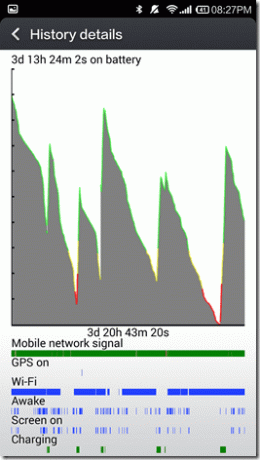
Windows 8以降のバージョンを実行している場合は、コマンドプロンプトを開き、次のコマンドを入力する必要があります。 powercfg / batteryreport
バッテリーレポートの準備が整うとすぐに(数秒以内)プロンプトが表示され、ユーザーフォルダーでレポートを見つけることができます。 ユーザー名の下のCドライブユーザーフォルダで「batteryreport.html」を探します。

ファイルはデフォルトのインターネットブラウザで開きます。 ラップトップの情報、設計容量(元の容量)およびフル充電容量(現在の容量)を含むインストール済みのバッテリー情報が表示されます。
また、サイクルカウント、最近の使用履歴、バッテリー容量の履歴、およびバッテリー寿命の見積もりを確認できます。
この情報は、ラップトップでどの程度の作業を行っているかを知る必要がある場合でも役立ちます。 過去数週間、数か月、または数年、または中古の機械を購入していて、バッテリーの状態を確認したい 状態。
また読む: Windows用のトップ11ポータブルゲームアプリ.人々は、ラップトップが接続されている間、またはバッテリー電源で使用されるべきかどうかを心配することがよくあります。
リチウムベースのバッテリーは、プラグを差し込んだままにしておいても、すぐに過充電することはありません。 完全に充電されている(100%)場合、内部回路は、 電圧。
ただし、ラップトップを接続したままにしておくことの答えは、他の多くの要因に依存するため、それほど単純ではありません。 ここで説明しました。
最終更新日:2022年2月2日
上記の記事には、GuidingTechのサポートに役立つアフィリエイトリンクが含まれている場合があります。 ただし、編集の整合性には影響しません。 コンテンツは公平で本物のままです。

によって書かれた
自転車愛好家、旅行者、ManUtdフォロワー、軍のガキ、ワードスミス。 デリー大学、アジアンカレッジオブジャーナリズム、カーディフ大学卒業生。 最近のジャーナリストの呼吸技術。



